有时候我们需要给更改一下页面的视图,比如加上网格线,那么Word文档的网格如何设置呢?
接下来就主要说一下Word文档中的网格怎么设置,希望可以帮到有需要的朋友,一起来看看吧!
打开需要加网格线的文档:
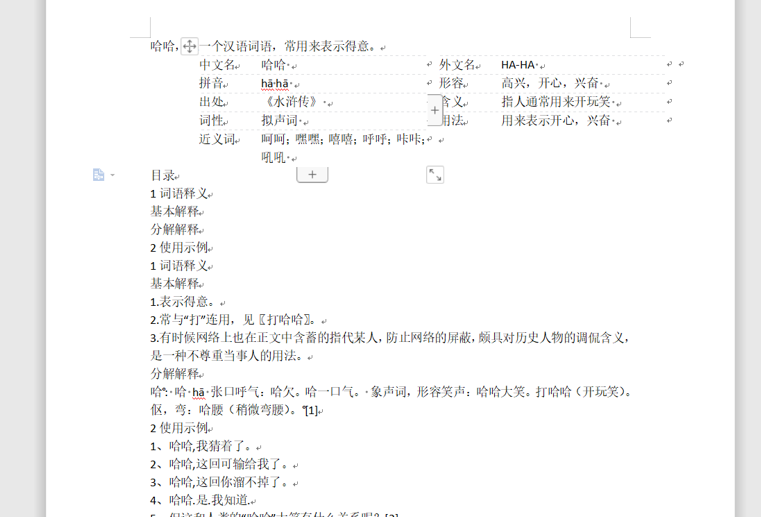
在视图的子菜单中勾选网格线前边的空格,具体操作如下图所示:
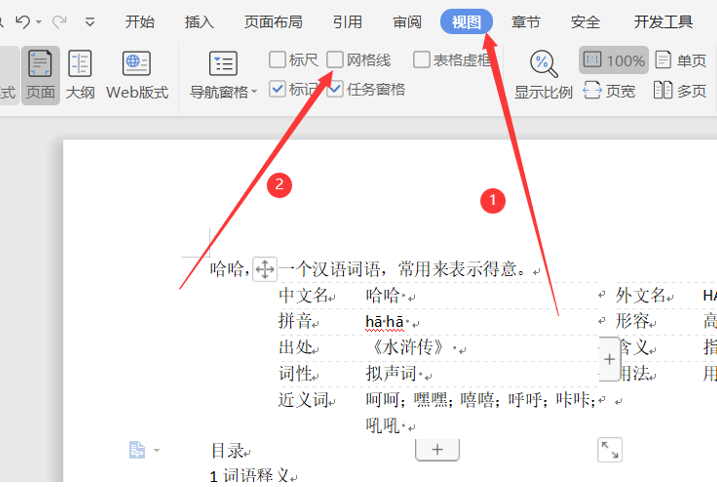
这样网格线就设置好啦:
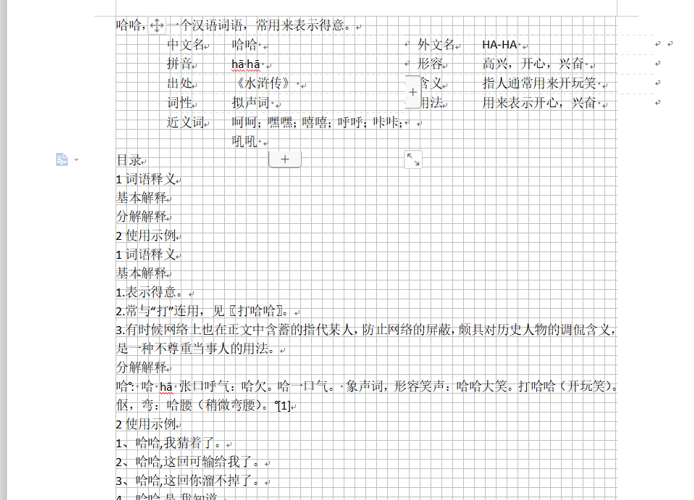
我们还可以点击视图中的多页模式来进行预览,效果更好哦:
然后我们选中文字:
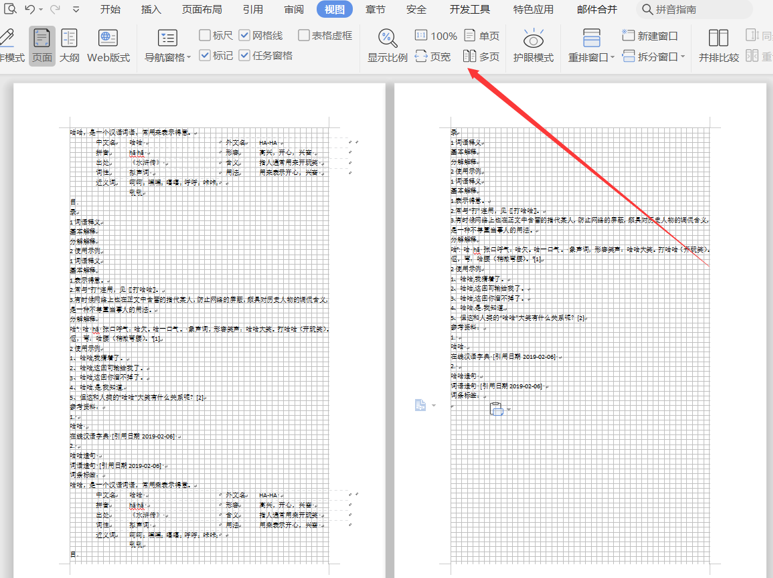
这个方法是不是非常实用方便呢?你学会了吗?
熊猫社区(资源合集)
网课资源|网盘群组
点击链接https://fh.leobba.cn/QX54、
即可加入考研、考公考编、四六级、计算机等级考试、教师编等【免费网课网盘群组】
易和谐资料优先在群组内补发
或者夸克APP内搜索群号:970062162
即可加入考研、考公考编、四六级、计算机等级考试、教师编等【免费网课网盘群组】
易和谐资料优先在群组内补发
或者夸克APP内搜索群号:970062162
© 版权声明
THE END



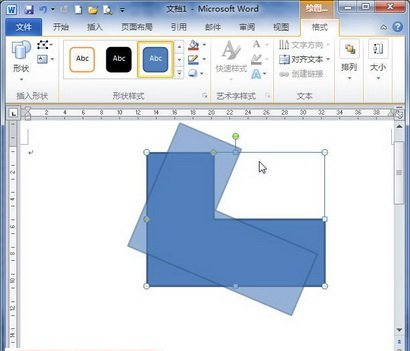
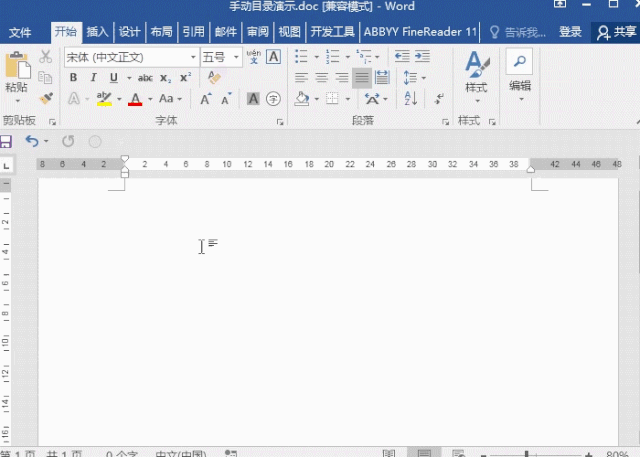






暂无评论内容